Hyper-V : 仮想マシン作成 (Windows)2017/02/12 |
|
仮想マシンを新規作成します。
ゲストOS にはベースシステムと同じ Windows Server 2016 を例にします。 |
|
| [1] | [スタート] - [サーバーマネージャー] を起動し、[ツール] - [Hyper-V マネージャー] をクリックします。 |
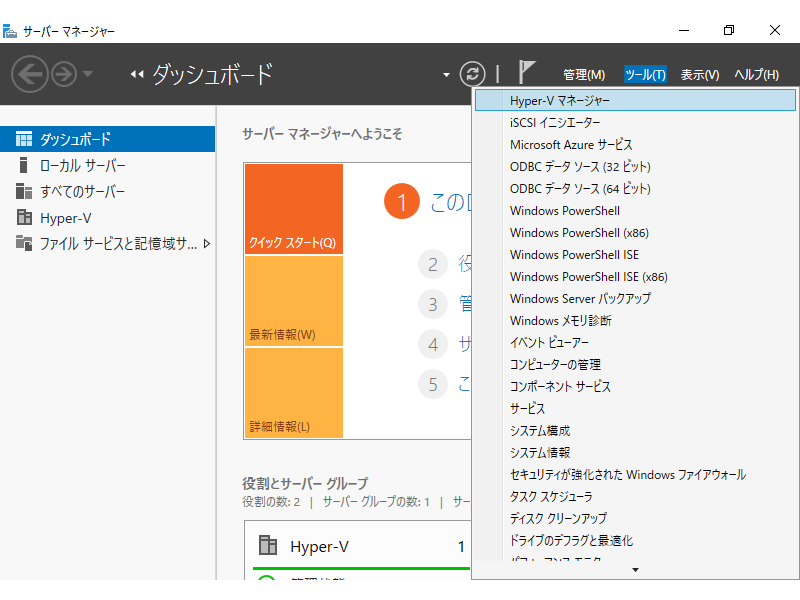
|
| [2] | 左ペインで自身のホスト名を右クリックし、[新規] - [仮想マシン] を選択します。 |
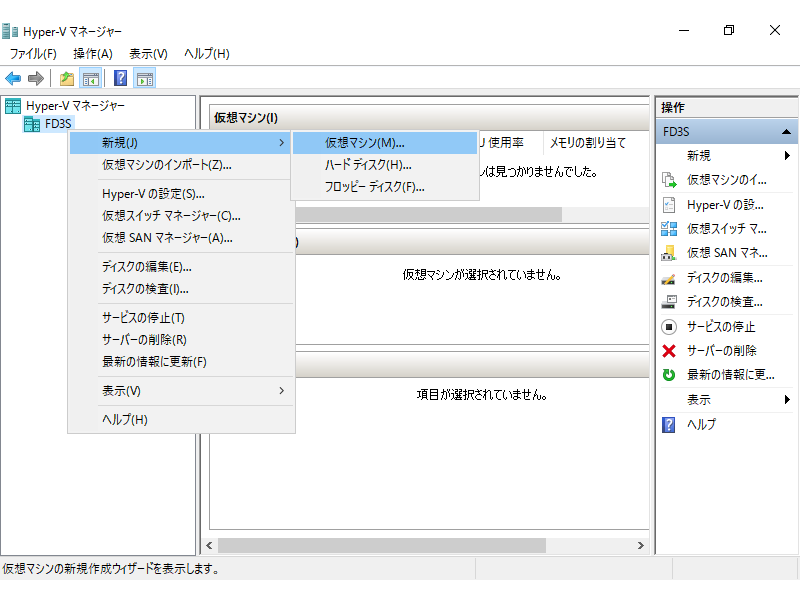
|
| [3] | [次へ] をクリックします。 |
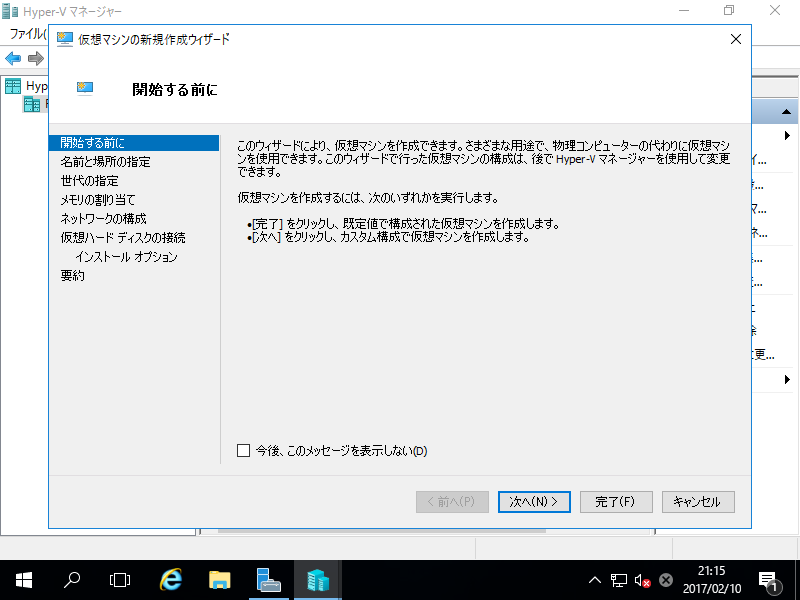
|
| [4] | 仮想マシンの名前を入力します。任意の名前で OK です。仮想マシンの格納場所を変更したい場合は、 [仮想マシンを別の場所に格納する] にチェックを入れ、指定の場所に変更します。 当例では既定のまま進めます。 |
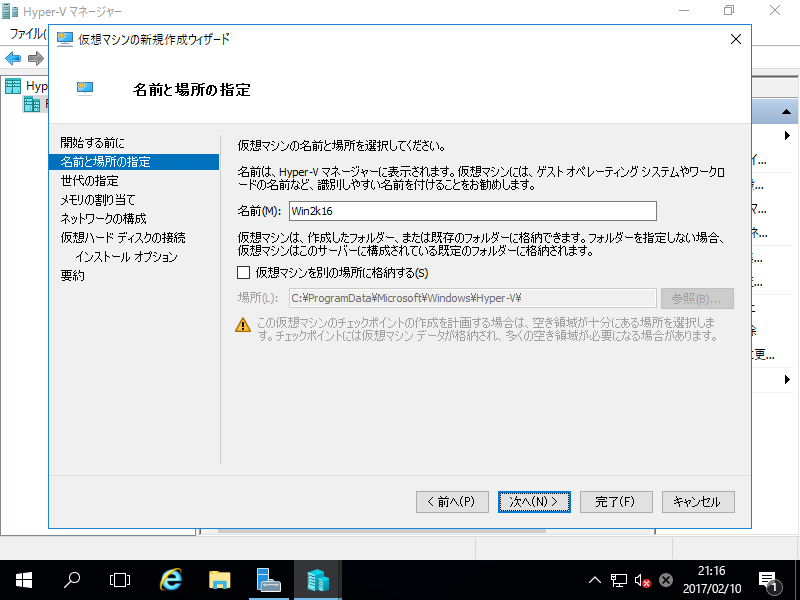
|
| [5] | 仮想マシンの世代を選択します。当例では第 1 世代で進めます。 |
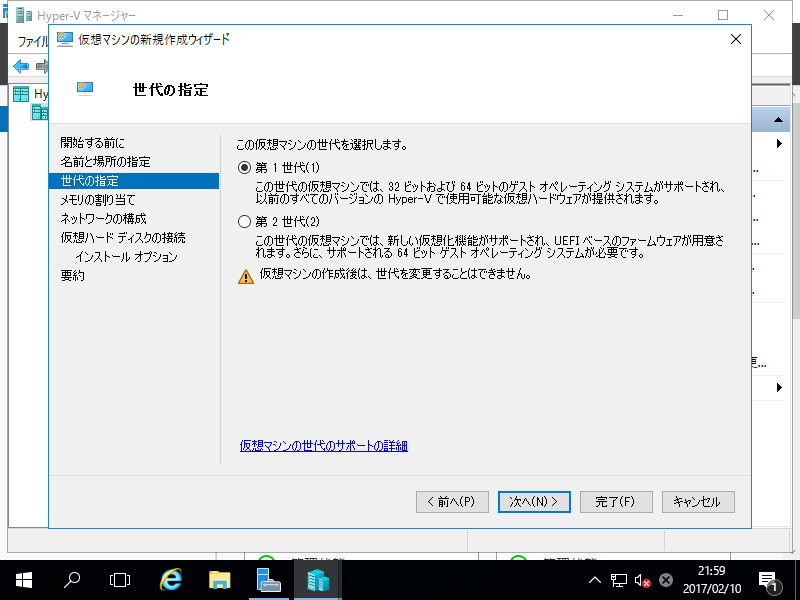
|
| [6] | 仮想マシンに割り当てるメモリ容量を指定します。 |
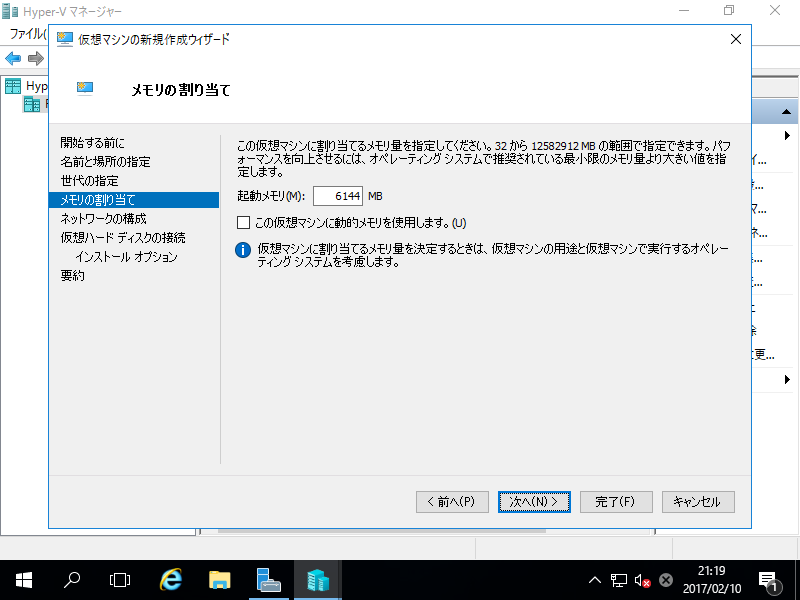
|
| [7] | 仮想マシンにネットワークアダプターを割り当てる場合は選択します。割り当てをしないと仮想マシンはネットワークに接続できません。 |
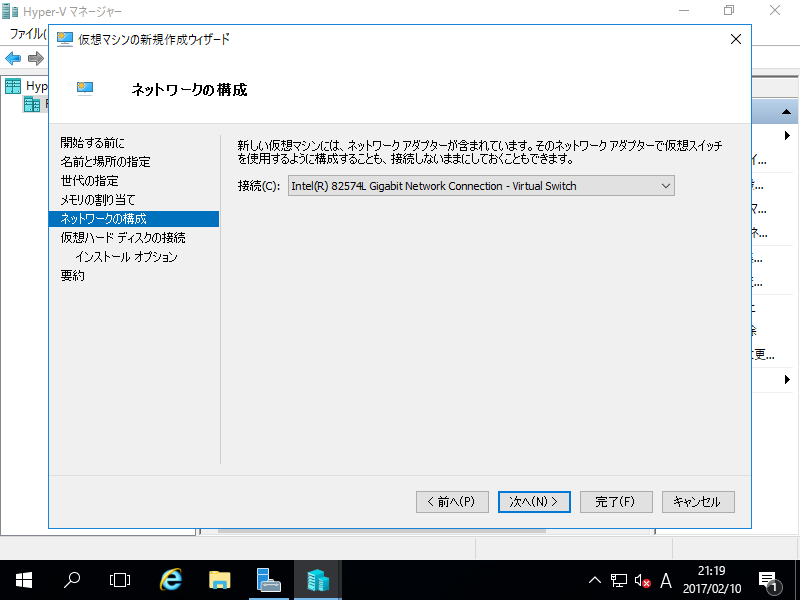
|
| [8] | 仮想ハードディスクの設定です。いずれかを選択して進めます。当例では以下のように新規作成して進めます。 |
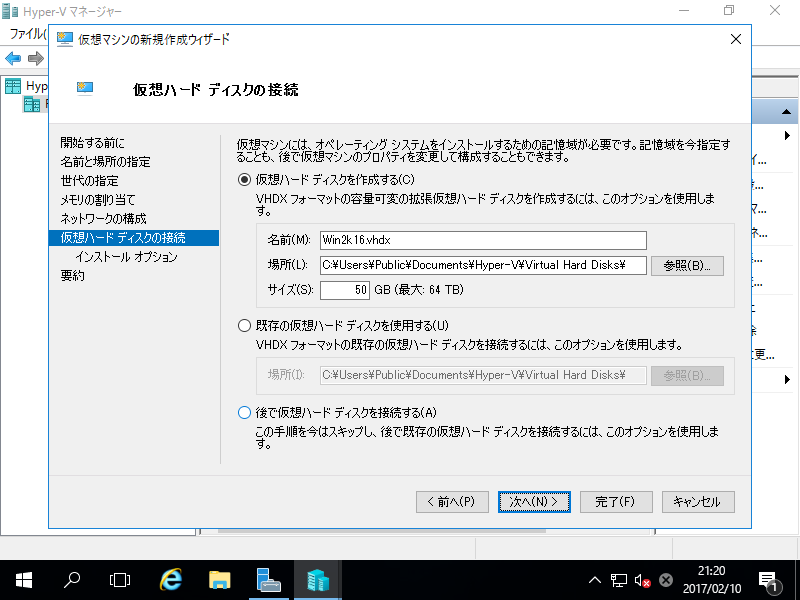
|
| [9] | OSのインストール元の選択です。当例では以下のように ISO イメージファイルを指定して進めます。 |
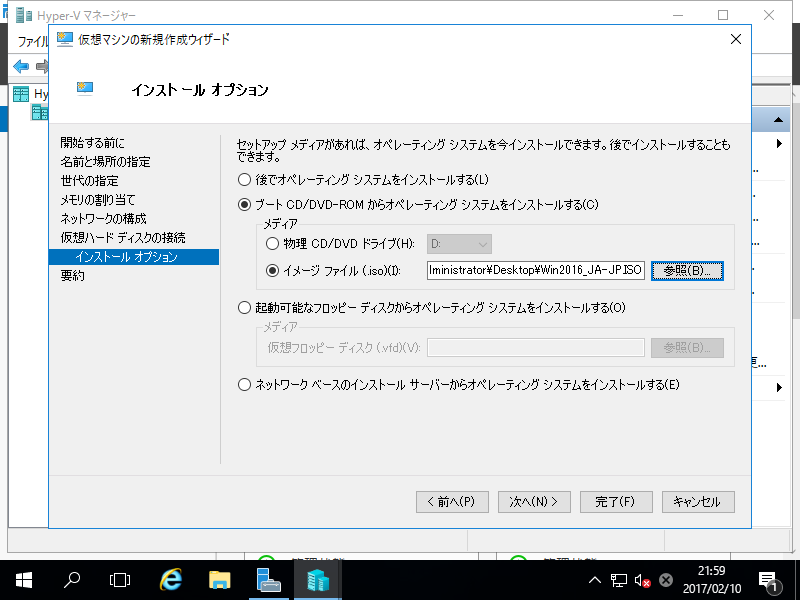
|
| [10] | 全て問題なければ [完了] ボタンをクリックします。 |
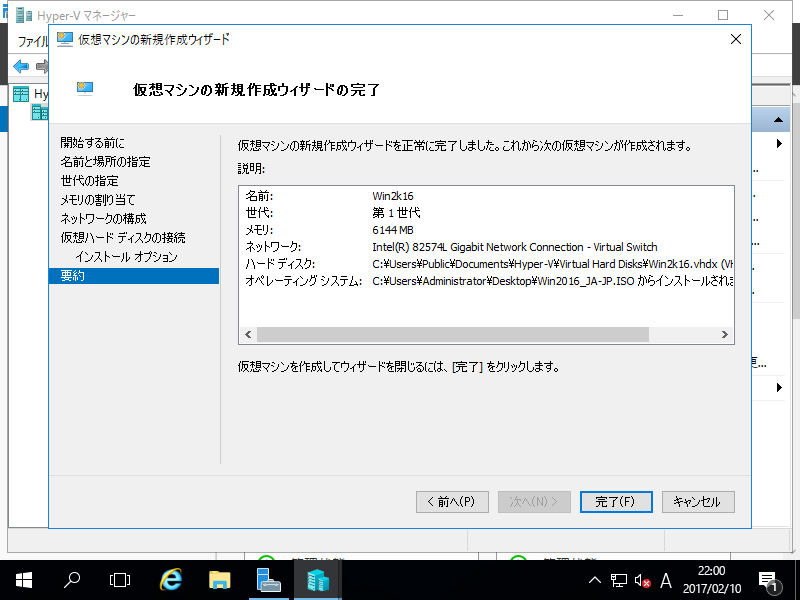
|
| [11] | 仮想マシンが作成されました。起動するには作成された仮想マシンを右クリックし、[起動] を選択します。 |
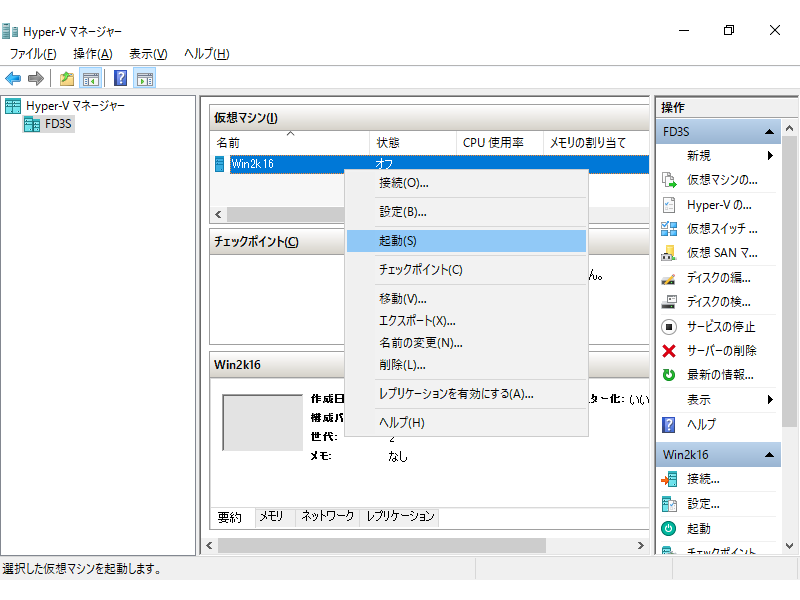
|
| [12] | 仮想マシンへの接続は、右クリックメニューより [接続] を選択することで接続可能です。 |
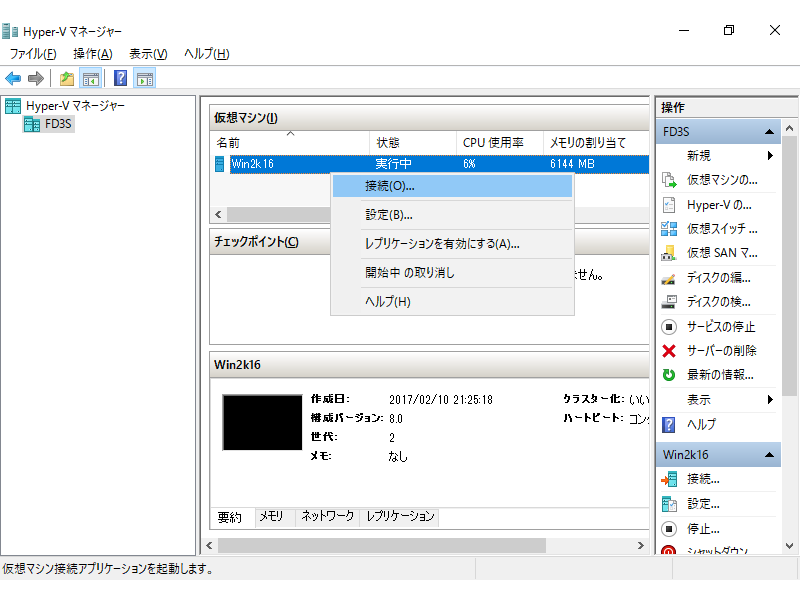
|
| [13] | 仮想マシンに接続するとインストーラーが起動しています。通常通りの手順でインストールを進めれば OK です。 |
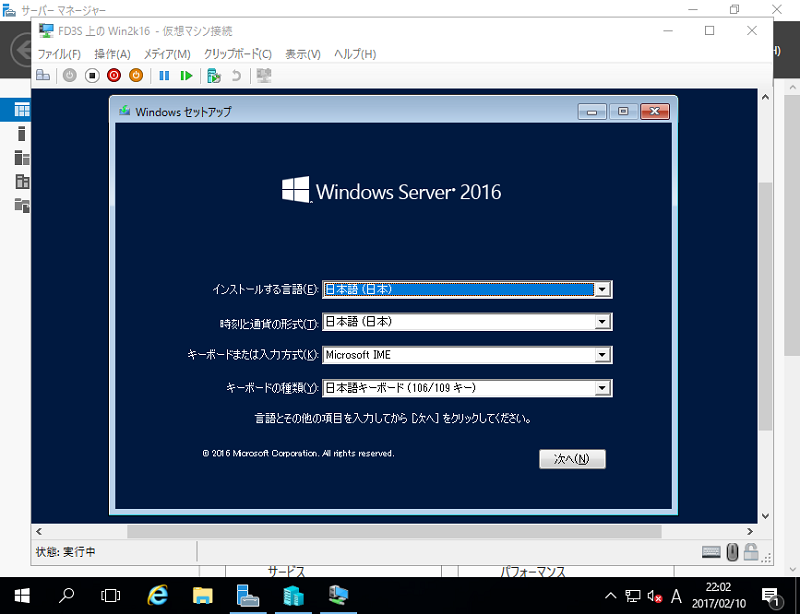
|
| [13] | インストールが完了し、Windows Server 2016 仮想マシンが起動しました。 |
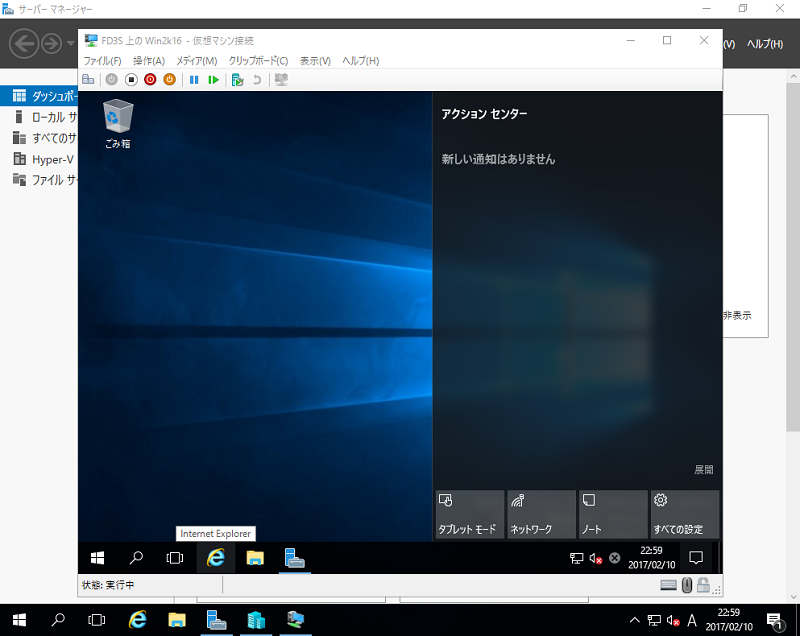
|
関連コンテンツ